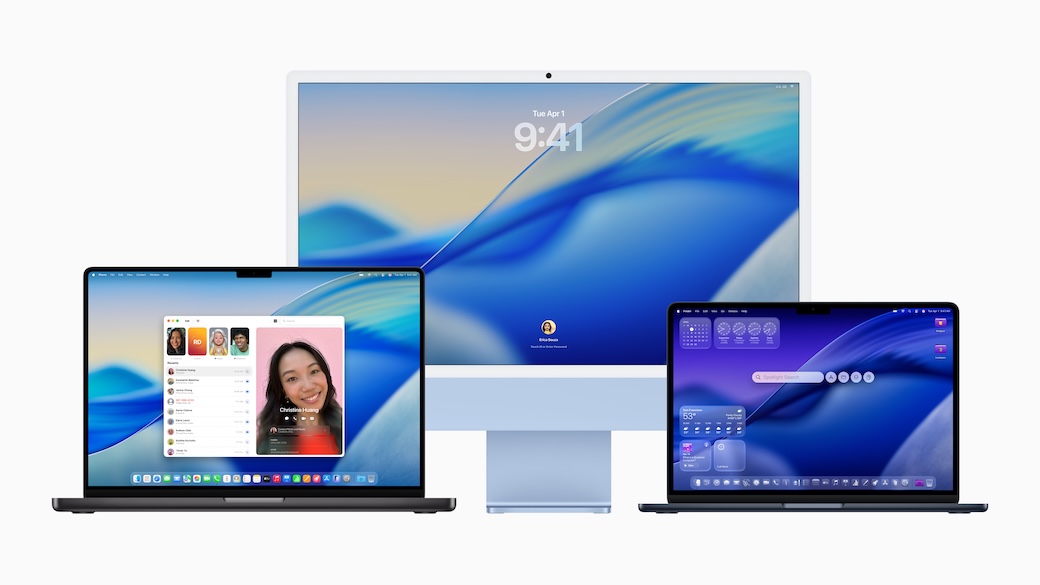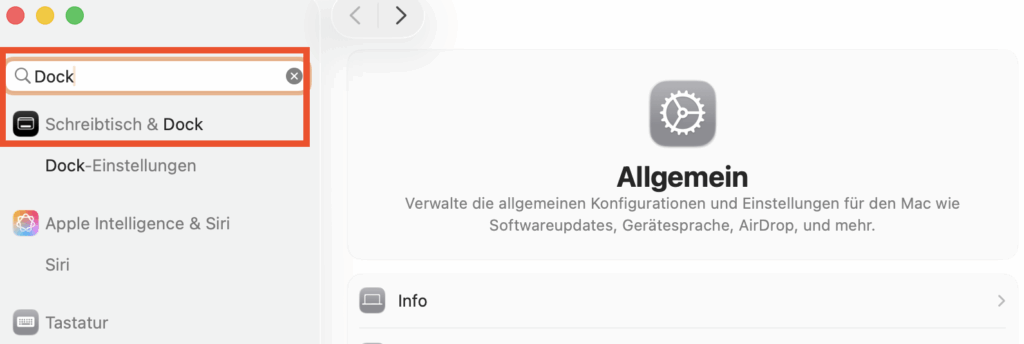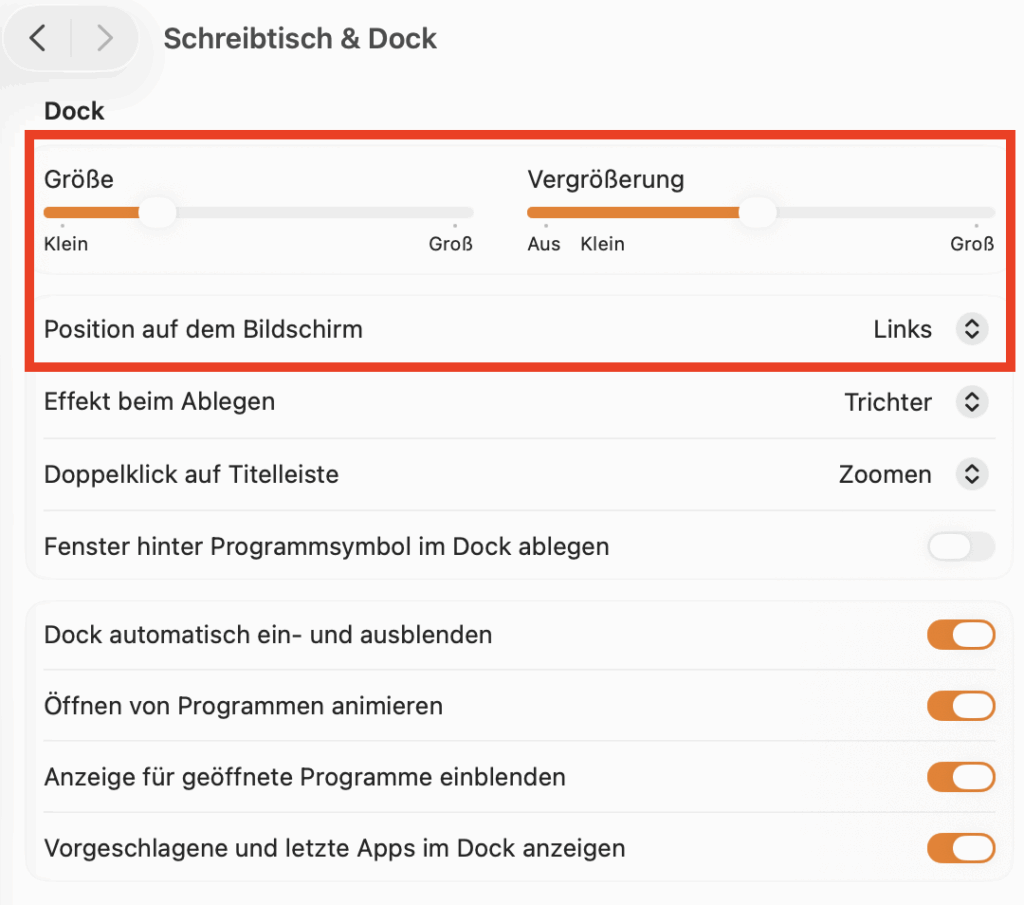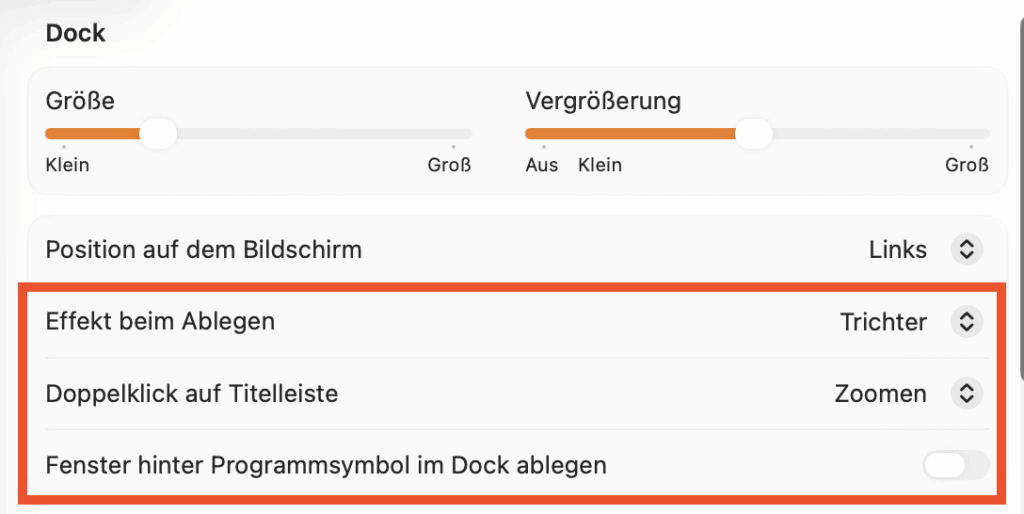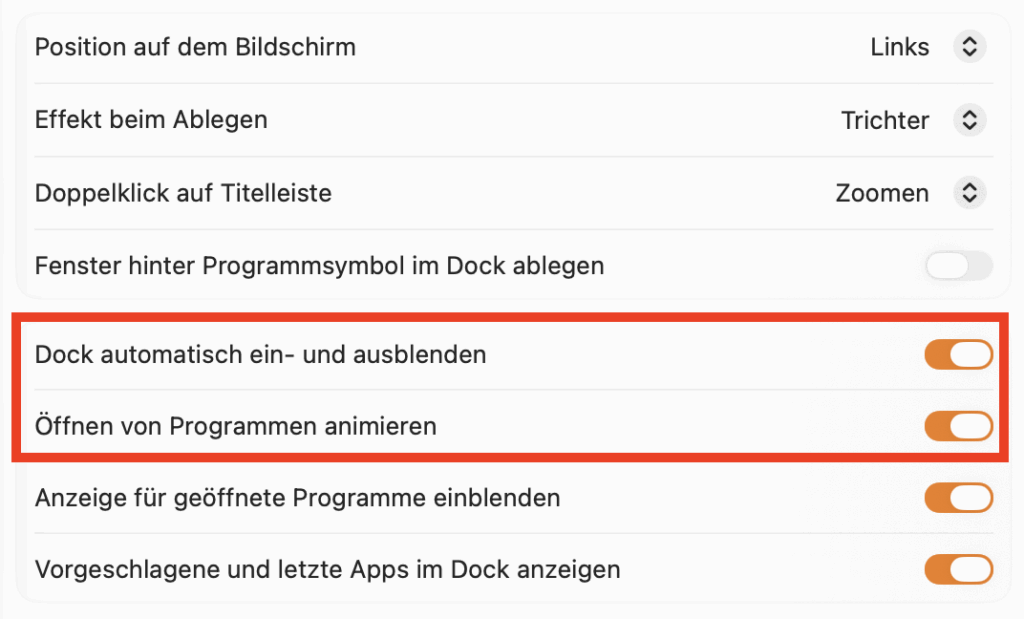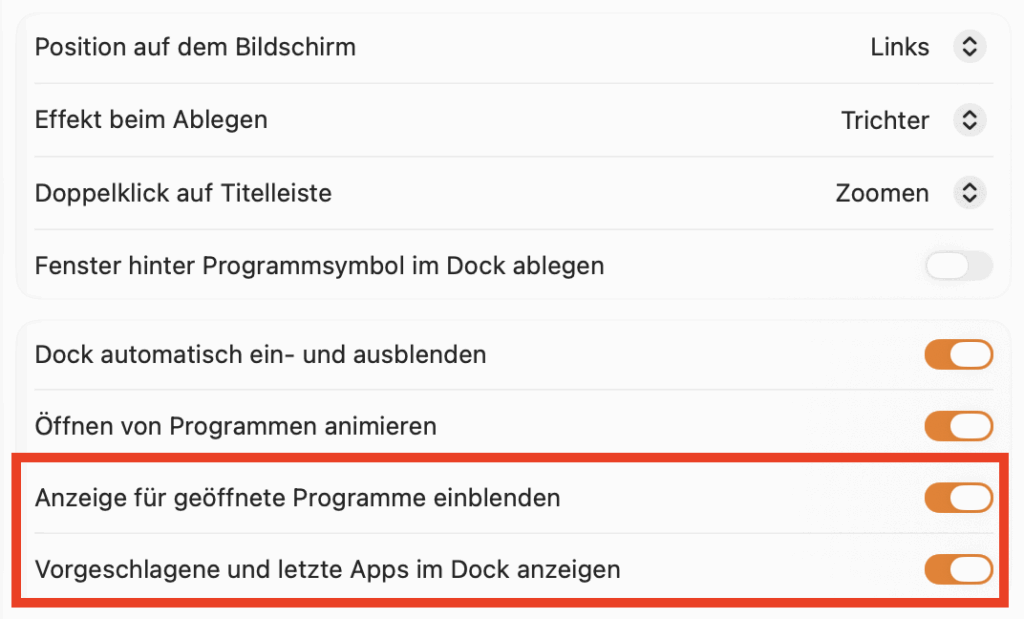Mit macOS 26 (Tahoe) hat sich das Aussehen des Betriebssystems sehr geändert. Dies gilt auch für die Systemeinstellungen von macOS. Damit ist die Zeit gekommen, die macOS-Tipps zu aktualisieren. (Die älteren macOS-Tutorials sind weiterhin hier verfügbar.) Den Anfang dieser Artikelserie macht das Dock.
Die Konfiguration des Docks erfolgt in den Systemeinstellungen (System Settings), die entweder über einen Klick auf das Apfel-Symbol in der Menüleiste oben links oder über die Spotlight-Suche (Tastaturkombination command + Leertaste) aufgerufen werden kann. In den Systemeinstellungen ist dann im Navigationsbereich auf der linken Seite „Schreibtisch & Dock“ auszuwählen.
Da über die Systemeinstellungen sehr viele Komponenten konfiguriert werden können, ist es sinnvoll, die integrierte Suche zu verwenden.
In der sich öffnenden Ansicht befinden sich die Konfigurationsoptionen zum Dock ganz oben. Darüber hinaus befinden sich in diesem Fenster die Einstellungen für „Schreibtisch und Stage Manager“, „Widgets“, „Fenster“ und „Mission Control“.
Standardmäßig wird das Dock am unteren Rand des Schreibtischs angezeigt. Hinter „Position auf dem Bildschirm“ kann man stattdessen „links“ oder „rechts“ auswählen. Außerdem ist es möglich die Größe der App-Symbole zu ändern oder die Vergrößerung anzupassen. Mit Vergrößerung ist die gewünschte Größe gemeint, die ein App-Symbol hat, wenn man den Mauszeiger darüber bewegt.
Der Effekt, der gezeigt wird, wenn eine App verkleinert wird, kann hinter „Effekt bei Ablegen“ festgelegt werden. In diesem Zusammenhang ist auch die Option „Fenster hinter Programmsymbol im Dock ablegen“ interessant. Darüber entscheidet man, ob beim Verkleinern einer App ein separates Symbol im Dock erscheint oder ob das Fenster hinter dem Programmsymbol „versteckt“ wird. Des Weiteren kann definiert werden, welche Folgen ein Doppelklick auf die Titelleiste eines Fensters haben soll. Standardmäßig ist hier „Zoomen“ eingestellt.
Ihr könnt euch auch dafür entscheiden das Dock ausgeblendet zu lassen (Option „Dock automatisch ein- und ausblenden“). Es erscheint dann erst, wenn ihr den Mauszeiger an den Rand des Schreibtisch bewegt. Unterhalb von der Ein-Ausblenden-Option kann die Animation, die beim Öffnen einer App ausgeführt wird, aktiviert oder deaktiviert werden.
Wenn ihr nicht möchtet, dass die zuletzt geöffneten Apps im Dock angezeigt werden, solltet ihr die Option „Vorgeschlagene und letzte Apps im Dock anzeigen“ deaktivieren. Und über die Option „Anzeige für geöffnete Programme einblenden“ wird festgelegt, ob bei einer geöffneten App ein schwarzer Punkt unter dem Programmsymbol erscheinen soll.
Ihr werdet auf Bilden eventuell schon gesehen haben, dass das Aussehen der im Dock gezeigten Apps verändert werden kann. Dies wird in einem zukünftigen Artikel besprochen werden.
Zu diesem Artikel ist auch ein Youtube-Video erschienen.